Durch Betätigen der Schaltfläche „Dateien Speicher“ öffnet sich das entsprechende Dialogfenster.
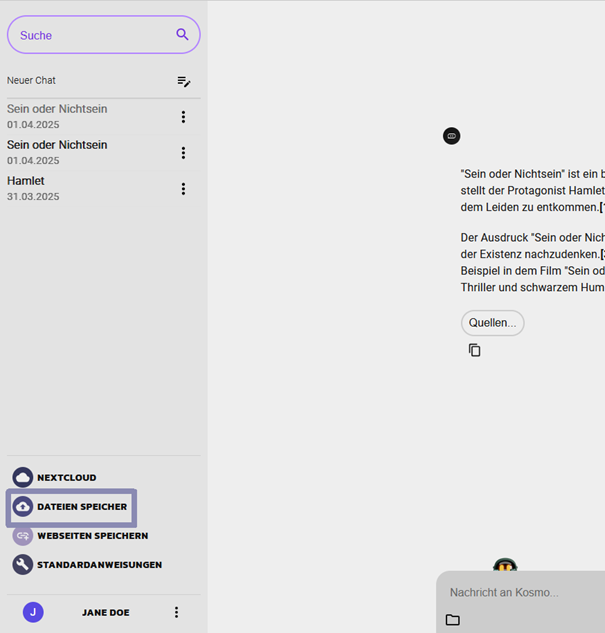
Zum Hochladen eines Dokuments kann dies per Drag & Drop Funktion direkt hinzugefügt werden. Alternativ öffnet sich durch Klick auf das Icon „Dateien hinzufügen“ die gewohnte Dateiablage zur Auswahl der jeweiligen Dateien.
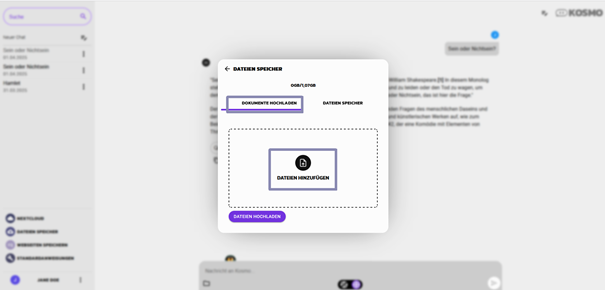
Wurde die entsprechende Datei ausgewählt, muss die Schaltfläche „Dateien Hochladen“ betätigt werden.
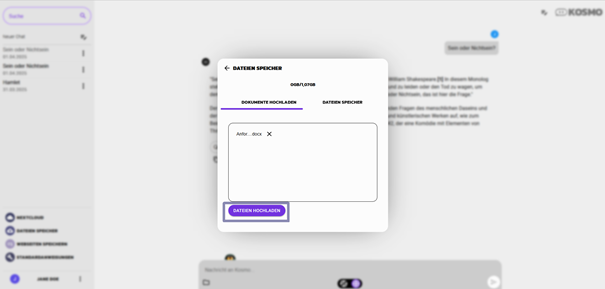
Der Fortschritt des Hochladens wird anhand eines Ladebalkens angezeigt. Nach erfolgreichem Abschluss ist das Dialogfenster wieder leer.
Alle hochgeladenen Dateien können über das Register „Dateien Speicher“ eingesehen werden. Hier steht außerdem eine Suchfunktion zur Verfügung. Mit dem entsprechenden Icon hinter der jeweiligen Datei, kann diese aus dem Speicher gelöscht werden.
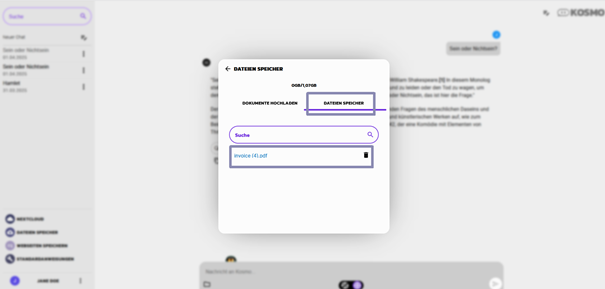
Hinweis: Im oberen Bereich des Dialogfensters wird der verbleibende Speicherplatz anhand eines Balkens und in Zahlen angezeigt. Sollten Sie mehr Speicherkapazität benötigen, wenden Sie sich bitte an unser Supportteam unter: support@splitbot.de
Mit der Schaltfläche „Dateien Speicher“ oben links schließen sie das Dialogfenster und kehren zum vorherigen Bildschirm zurück.
